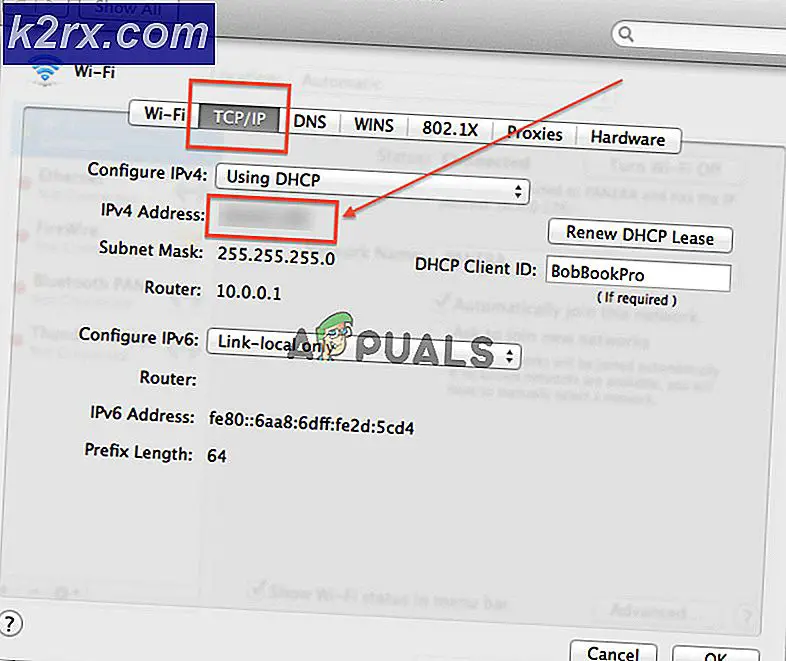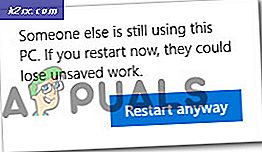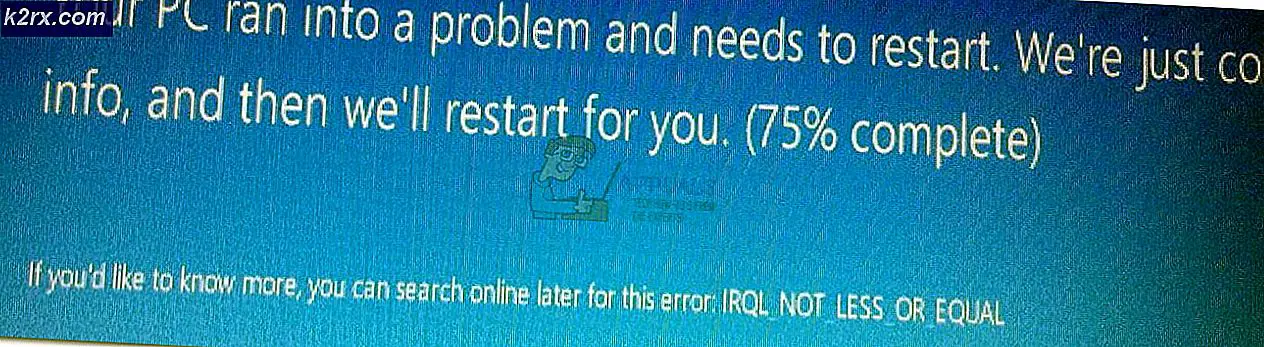Hvordan fikse pålogging mislyktes i Fortnite?
Det kan hende at du ikke klarer å logge på Fortnite-spillet på grunn av en utdatert spilloppdatering. Videre kan korrupte nettverksinnstillinger eller tilkoblede kontoer også forårsake feilen som diskuteres. Den berørte brukeren møter feilen når han åpner bæreraketten og prøver å logge på Fortnite. Denne feilen kan også oppstå på PC-, Xbox- og Play Station-versjoner av spillet.
Før du dykker i feilsøkingsprosessen for å fikse den mislykkede påloggingen på Fortnite, må du sørge for at PCen din har det 4 CPU-kjerner i henhold til spillets anbefalte spesifikasjoner; Ellers vil du ha problemer med å spille spillet. Sjekk også om serverne er oppe og løping. Du kan bruke Twitter-håndtaket eller den offisielle statussiden til Fortnite for å sjekke serverstatusen. Forsikre du er ikke utestengt fra å spille spillet. Restart PC / nettverksutstyret ditt, og prøv deretter å logge på spillet.
Løsning 1: Installer den nyeste Fortnite Patch
Fortnite er oppdatert for å forbedre spillmodulene og lappe de kjente feilene. Du kan støte på feilen ved hånden hvis du ikke bruker den siste oppdateringen av Fortnite-spillet. I dette tilfellet kan det løse problemet å oppdatere spillet til den nyeste oppdateringen.
- ÅpneEpic Games Launcher og klikk påutstyr knapp.
- Aktiver nå alternativet Tillat autooppdateringer.
- Nå utvide muligheten for Fortnite og deretter aktivere Oppdater Fortnite automatisk.
- Exit bæreraketten.
- Igjen, åpne bæreraketten og sjekk om spillet fungerer bra.
Løsning 2: Tilbakestill Winsock-data til standardverdiene
Winsock er ansvarlig for å håndtere input- og outputforespørsler fra internettapplikasjoner. Du kan støte på feilen som diskuteres hvis Winsock-katalogen er ødelagt eller har dårlige konfigurasjoner lagret. I dette tilfellet kan tilbakestilling av Winsock til standardverdiene løse problemet.
- Klikk på Windows -knappen og skriv inn søkefeltet Ledeteksten. Så, i resultatlisten, Høyreklikk på ledeteksten, og klikk deretter på Kjør som administrator.
- Type følgende kommando i ledetekstvinduet, og trykk deretter på Tast inn nøkkel.
netsh winsock reset
- Nå omstart systemet ditt, og sjekk deretter om spillet er klart for feilen.
Løsning 3: Skyll DNS-hurtigbufferen og fornye IP-adressen
En DNS-cache er en midlertidig database som består av alle de siste DNS-oppslagene. Denne databasen henvises av OS for å løse et DNS-spørsmål raskt. Du kan støte på feilen som diskuteres hvis DNS-hurtigbufferen til systemet ditt er skadet eller har dårlige konfigurasjoner lagret av systemet. I dette tilfellet kan tømming av DNS-cache og fornyelse av IP-adressen løse problemet.
- Klikk på Windows -knappen og skriv inn søkefeltet Ledeteksten. Så, i resultatlisten, Høyreklikk på ledeteksten, og klikk deretter på Kjør som administrator.
- Type følgende kommandoer i ledetekstvinduet en etter en og trykk på Tast inn nøkkel etter hver kommando:
ipconfig / flushdns ipconfig / slipp ipconfig / fornye
- Nå omstart systemet ditt, og sjekk om spillet har startet å fungere bra ved omstart.
Løsning 4: Oppdater systemdrivere og Windows-versjon til det siste bygget
Windows OS og driverne til systemet ditt oppdateres kontinuerlig for å mette den stadig utviklende teknologiske utviklingen og lappe de kjente feilene. Du kan støte på feilen ved hånden hvis du bruker en utdatert versjon av Windows eller systemdrivere eller på grunn av deres utdaterte kompatibilitet. I denne sammenheng kan oppdatering av Windows og systemdrivere (spesielt nettverks- / Wi-Fi-driver) til det siste bygget løse problemet.
- Oppdater drivere for systemet ditt.
- Oppdater Windows-versjonen av PC-en din til den nyeste.
- Etter oppdatering, start spillet og sjekk om det fungerer bra.
Løsning 5: Bruk engangspassord for å logge på spillet
Engangspassord kan brukes til å synge inn spillet uten å tilbakestille passordet. Denne funksjonen er spesielt nyttig i spillkonsoller der Google / Facebook-pålogging ikke støttes. Men husk at hvis du har beskyttet kontoen din gjennom tofaktorautentisering, vil du ikke kunne bruke nevnte funksjon. Hvis det er et midlertidig problem ved pålogging, kan det løse problemet å bruke engangspassordet.
- Klikk på på påloggingsskjermen til konsollen Få engangspassord.
- Nå Tast inn e-postadressen din, og klikk deretter på Send e-post knapp.
- Åpne e-posten din og få passordet. Vær oppmerksom på at et engangspassord utløper etter 30 minutter.
- Prøv deretter på påloggingsskjermen å logge på ved å bruke engangspassordet og e-postadressen din for å sjekke om problemet er løst.
Løsning 6: Endre passordet ditt for spillet
En midlertidig feil mellom spillklienten og Epic Game-serverne kan forhindre deg i å logge på Fortnite-spillet. Det vil være lurt å endre passordet for å fjerne nevnte feil. Dette vil starte hele prosessen med passord og hjelp på nytt
- Exit bæreraketten.
- Åpne din nettleser og naviger til Epic Games-nettstedet.
- Logg inn til nettstedet og deretter klikk på din brukernavn (ligger i øverste høyre hjørne).
- Klikk nå på Regnskap.
- Klikk deretter på i venstre rute i vinduet Passord og sikkerhet.
- Klikk nå på Bytt passord og skriv inn det nye passordet etter eget ønske.
- Vente i 5 minutter, og åpne deretter startprogrammet for å sjekke om problemet er løst.
Løsning 7: Koble Google-kontoen fra Epic Games-kontoen
Epic Games-servere er kjent for å skape problemer med koblede kontoer på grunn av krysskjøp-PC-funksjonen. Xbox støtter ikke denne funksjonen, mens PS4 støtter. Du kan støte på feilen som diskuteres hvis du bruker tilkoblede kontoer som har forskjellige muligheter for kryss-kjøp-PC-funksjonen. I denne sammenheng kan det være å løse problemet hvis du kobler den motstridende kontoen eller google-kontoen din fra Epic Games-kontoen.
Du kan følge løsningene i ‘Feilen din kan ikke spille på denne plattformen’ på Fortnite
Hvis selv dette ikke fungerer for deg, så prøv å avinstallere bæreraketten og slett alle relaterte mapper (unntatt Lagre-mappen). Nå omstart systemet og installer deretter startprogrammet fra bunnen av.